काम करते समय या अपने कंप्यूटर के साथ खेलते समय हम अक्सर खुद को दोहराते हैं। हो सकता है कि जब मैं अपना बिटटोरेंट क्लाइंट बंद करता हूं, तो मैं अपना मीडिया प्लेयर शुरू करना चाहता हूं, या शायद मैं वर्ड से बाहर निकलते ही अपना कंप्यूटर बंद करना चाहता हूं। कम से कम कुछ पुनरावृत्ति को स्वचालित करना अच्छा होगा, और विंडोज उपयोगकर्ताओं के पास ऐसा करने के लिए एक साफ, मुफ्त विकल्प है। जब तब एक हल्का, मुफ्त ऐप होता है जो एक पीसी-आधारित ifThisThenThat की तरह कार्य करता है, जिससे आपको जीवन को आसान बनाने के लिए विंडोज प्रक्रियाओं को प्रत्यक्ष और स्वचालित करने की सुविधा मिलती है। इसका उपयोग कैसे करें:
- जब डाउनलोड और इंस्टॉल करें।
- जब आप इसे चलाते हैं, तो यह आपको यह बताता है कि यह "बुरी तरह से अधूरा है", लेकिन यह विज्ञापित के रूप में काम करता है। ट्रिगर घटनाओं के लिए कुछ विकल्प लाने के लिए "[यह घटना होती है]" लिंक पर क्लिक करें। आप एक खुली खिड़की, एक प्रक्रिया या एक समय का चयन कर सकते हैं। मैंने अपने ट्रिगर के रूप में आउटलुक समापन को चुना।
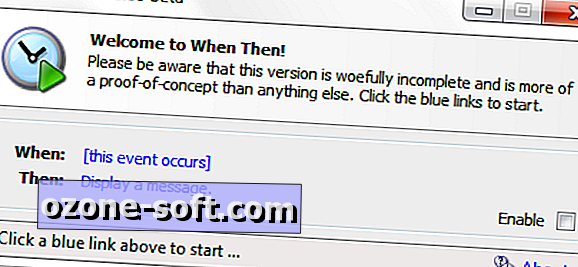
- अब कार्रवाई के लिए अपने विकल्पों को लाने के लिए मुख्य विंडो में दूसरी लिंक पर क्लिक करें। जब मैंने आउटलुक बंद किया तो मैंने अपना स्टीम क्लाइंट चलाने का फैसला किया, जब मैं दिन के लिए काम कर रहा था।
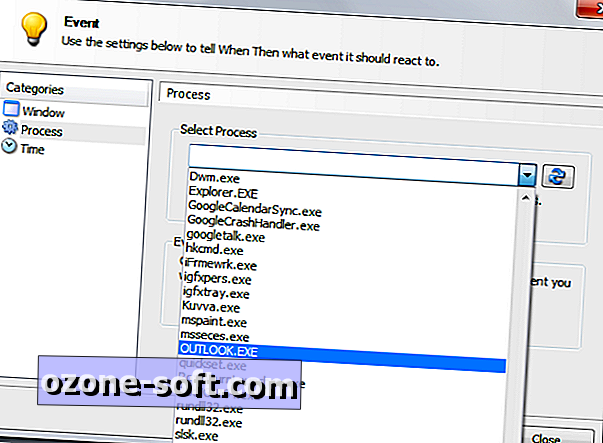
- "सक्षम करें" बॉक्स पर क्लिक करें और आपका काम हो गया।
बस! यह छोटा है और यह सरल है, लेकिन यह काम करता है।
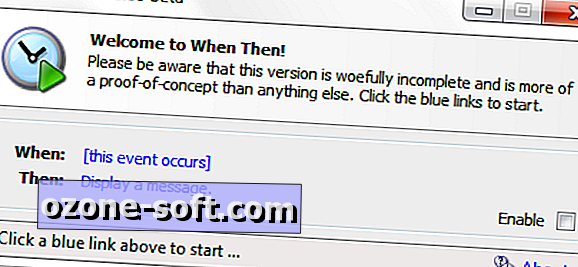
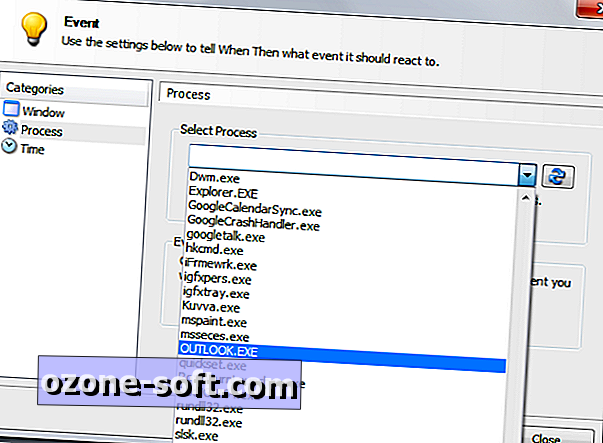













अपनी टिप्पणी छोड़ दो